在数字化办公的时代,Excel可以说是不可或缺的工具之一。它不仅是个人和小型企业的数据管理神器,更在大型企业中扮演着重要的角色。然而,对于初学者而言,Excel可能显得有些复杂。在这篇文章中,我们将深入探讨Excel的核心功能及其应用场景,帮助你理解其在不同场景下的价值,并提供一份详细的初学者指南,让你得以快速上手并掌握这一强大的工具。

🧩 一、Excel的基本功能与应用场景
Excel作为一款功能强大的电子表格软件,其功能不仅限于简单的数据输入和计算。它在数据分析、可视化、自动化处理等方面都表现出色。以下是Excel的一些核心功能及其应用场景:
1. 数据输入与管理
Excel最基础的功能便是数据输入和管理。无论是个人的日常开支记录,还是企业的财务报表制作,Excel都能胜任。你可以将各种数据录入到表格中,并通过分类、排序和过滤等功能实现高效管理。
- 数据录入:支持多种数据类型,包括文本、数字、日期等。
- 排序与过滤:帮助快速找到所需数据,特别适用于大数据集。
- 数据验证:确保输入数据的准确性和一致性,防止错误发生。
| 功能 | 描述 | 应用场景 |
|---|---|---|
| 数据录入 | 支持多种数据类型的输入 | 财务、销售数据 |
| 排序 | 按照指定条件对数据进行排序 | 名单排列、成绩表 |
| 过滤 | 根据条件筛选出特定的数据 | 销售记录、库存清单 |
| 数据验证 | 设置输入条件,确保数据输入的正确性 | 表单填写、数据录入 |
2. 数据分析与计算
Excel的强大之处在于其数据分析与计算功能。通过公式和函数,你可以轻松完成从简单的算术运算到复杂的统计分析。
- 公式与函数:内置了数百种函数,支持各种数学、统计、逻辑运算。
- 数据透视表:通过拖拽操作即可生成动态数据分析报告。
- 条件格式:根据设定的条件自动格式化单元格,帮助快速识别数据模式。
公式与函数
Excel中内置了数百种函数,涵盖数学、统计、逻辑等各个领域。初学者可以从SUM、AVERAGE这些基础函数入手,逐步掌握IF、VLOOKUP等高级函数的使用。
- SUM:求和函数,快速计算一列或一行的总和。
- AVERAGE:平均数函数,计算一组数的平均值。
- IF:条件判断函数,根据条件返回不同的结果。
3. 数据可视化
数据可视化是Excel的一大优势。通过图表,复杂的数据可以转化为直观的视觉信息,帮助更好地理解和分析。
- 图表类型:支持柱状图、折线图、饼图等多种图表形式。
- 图表设计:可以自定义图表的样式和格式,使其更具可读性。
- 数据可视化工具:如条件格式、迷你图等,进一步增强数据展示效果。
4. 自动化与协作
在提高工作效率方面,Excel的自动化功能颇为出色。通过宏与VBA(Visual Basic for Applications),你可以将重复性任务自动化。此外,Excel的协作功能也在不断增强,支持多人同时编辑。
- 宏与VBA:录制和编写宏,自动执行复杂的工作流程。
- 共享工作簿:多用户可同时编辑同一工作簿,实现协同办公。
- 版本控制:跟踪更改历史,方便回溯和审查。
借助这些功能,Excel不仅是一个数据工具,更是一个数据决策支持系统。当然,对于复杂的企业级报表需求,FineReport等工具也提供了更专业的解决方案,尤其是在大数据处理和权限管理方面可谓得心应手。
🧐 二、Excel初学者必备指南
刚刚接触Excel的你,可能会因为其庞杂的功能感到无从下手。别担心,这里有一份详细的指南,帮助你快速入门并掌握Excel的基本操作。
1. 了解界面布局
首先,你需要熟悉Excel的界面。Excel的界面由多个功能区组成,每个功能区都包含了一组相关的工具。
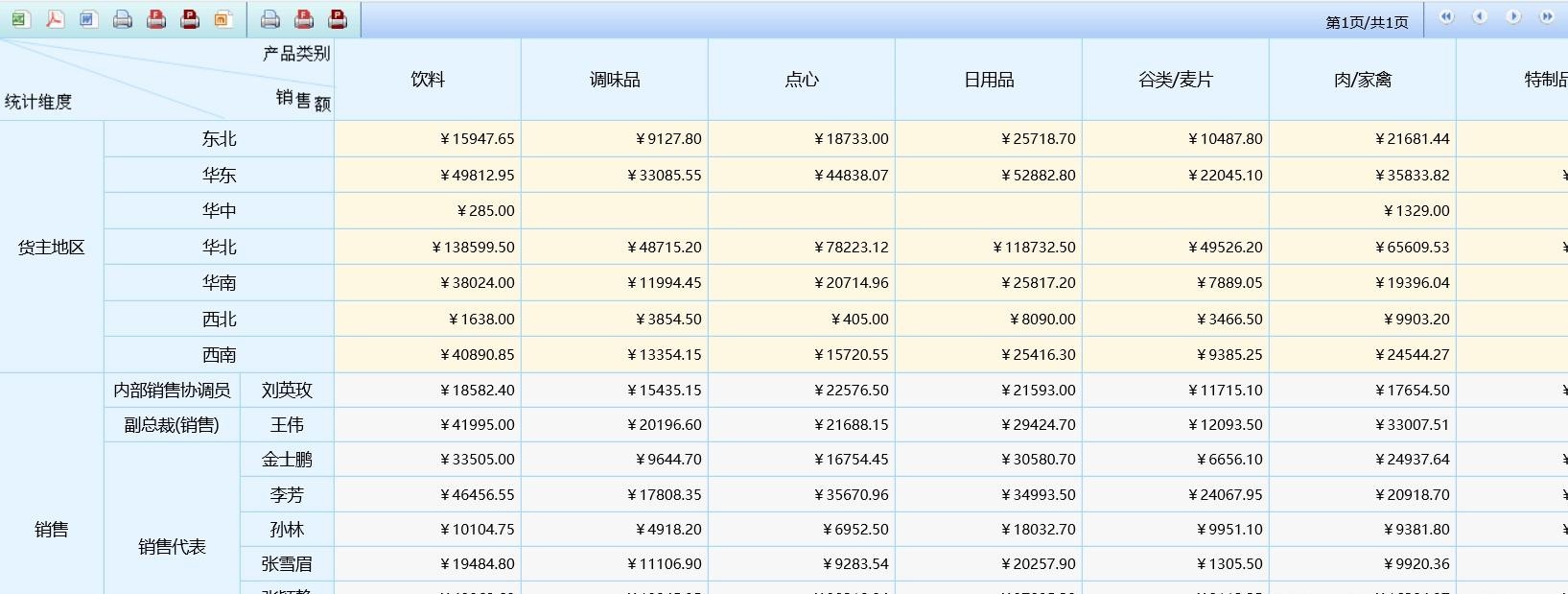
- 功能区:位于窗口顶部,包括文件、开始、插入等选项卡。
- 工作表:每个Excel文件称为工作簿,工作簿中包含多个工作表。
- 单元格:数据输入的基本单位,通过行列标识。
2. 基本操作
在了解界面后,接下来就是掌握基本操作。以下是一些常用的操作技巧:
- 输入数据:单击单元格并直接输入数据,然后按Enter确认。
- 公式输入:在单元格中输入=后,输入公式或函数。
- 格式设置:选择单元格后,使用功能区中的工具调整字体、颜色、边框等。
3. 初级函数应用
对于初学者,掌握一些基本函数是必不可少的。以下是几个常用的初级函数:
- SUM:输入公式
=SUM(A1:A10),计算A1到A10的和。 - AVERAGE:输入公式
=AVERAGE(B1:B10),计算B1到B10的平均值。 - MAX/MIN:分别返回一组数据中的最大值和最小值。
4. 创建基础图表
数据可视化是Excel的重要功能之一。通过创建图表,你可以更直观地展示数据。
- 选择数据:首先选中需要展示的数据区域。
- 插入图表:在功能区中选择“插入”选项卡,然后选择合适的图表类型。
- 调整图表:通过拖动和设置格式工具,调整图表的布局和样式。
5. 保护与共享
Excel还提供了数据保护和共享功能,帮助你在协作环境中安全使用。
- 保护工作簿:通过设置密码保护工作簿,防止未经授权的更改。
- 共享工作簿:使用Excel 365可以与他人实时共享和编辑工作簿。
| 操作步骤 | 描述 | 重要性 |
|---|---|---|
| 了解界面 | 熟悉Excel的功能区、工作表和单元格布局 | 入门必备,提升操作流畅性 |
| 数据输入 | 通过单击单元格并输入数据,完成基础数据录入 | 学会录入数据是使用Excel的第一步 |
| 公式输入 | 学习输入公式和函数,进行数据计算 | 掌握公式是进行复杂数据分析的基础 |
| 创建图表 | 通过选择数据并插入图表,完成数据可视化 | 图表是展示数据的重要方式,提升分析效率 |
| 保护共享 | 设置密码保护和共享工作簿,确保数据安全 | 数据安全与多人协作的重要保障 |
通过以上步骤,你将能够掌握Excel的基础操作,为进一步的学习和应用打下坚实的基础。
🏅 三、Excel进阶技巧与实用案例
在掌握了Excel的基础功能后,你可能希望提升自己的技能,学习一些进阶技巧以提高工作效率。以下是一些实用的Excel进阶技巧及其应用案例。
1. 高级函数技巧
除了基本的SUM、AVERAGE等函数,Excel还提供了一些高级函数,可以帮助你处理更复杂的数据分析任务。
- VLOOKUP:用于在表格中查找数据。例如,你可以通过VLOOKUP函数快速在员工名录中找到某个员工的详细信息。
- INDEX & MATCH:比VLOOKUP更灵活的查找函数组合,尤其适用于需要跨多个列查找的场景。
- TEXT:用于格式化数据,将数字转换为文本,或按指定格式显示日期。
VLOOKUP应用案例
假设你有一份产品销售记录表,需要查找某个产品的销售价格。可以使用VLOOKUP函数快速定位价格信息。
```excel
=VLOOKUP("产品名称", A2:C10, 3, FALSE)
```
2. 数据透视表
数据透视表是Excel中强大的数据分析工具,能够帮助你从大量数据中提取有价值的信息。
- 动态分析:通过拖拽字段,快速生成不同维度的数据分析结果。
- 数据汇总:自动对数据进行汇总计算,支持求和、计数、平均等多种方式。
- 多维分析:通过行、列、页的组合,进行多维度的数据展示。
3. 条件格式与数据验证
通过条件格式与数据验证,你可以提高数据的准确性和可读性。
- 条件格式:根据设定的规则,自动改变单元格的格式,帮助识别数据模式。
- 数据验证:限制输入数据的类型和范围,防止错误数据的输入。
4. 宏与自动化
宏是Excel中用于自动化任务的功能,可以帮助你大幅提高工作效率。
- 录制宏:通过录制用户操作,生成相应的VBA代码,实现任务自动化。
- 编写VBA:通过编写VBA代码,实现更为复杂的自动化任务。
宏应用案例
假设你需要每天更新一份销售报告,可以通过录制宏来自动化这一过程。录制完成后,只需点击按钮即可重新执行相同的操作。
5. 协作与共享
在现代办公环境中,协作与共享变得愈发重要。Excel提供了多种协作模式,帮助团队高效工作。

- 协作编辑:通过Excel 365,多个用户可以实时编辑同一工作簿。
- 版本历史:追踪更改历史,便于回溯和审查。
- 共享链接:通过生成共享链接,轻松与团队成员分享文件。
借助这些进阶技巧,Excel不仅是一个电子表格工具,更是一个功能强大的数据分析平台。对于企业级应用,FineReport等工具也提供了更为专业的解决方案。 FineReport免费下载试用 。
📚 参考书籍与文献
- 《Excel 2019 Power Programming with VBA》 - Michael Alexander, Dick Kusleika
- 《Microsoft Excel 2019 Step by Step》 - Curtis Frye
- 《Data Analysis with Excel》 - Manisha Nigam
🔍 四、总结与展望
Excel作为全球广泛使用的电子表格工具,因其强大的功能和灵活的应用场景而备受欢迎。本文通过详细介绍Excel的基础功能、初学者指南、进阶技巧及实用案例,帮助你全面掌握这一重要工具。不论是数据管理、分析,还是可视化与自动化,Excel都能为你提供强有力的支持。希望通过本文,你能更加熟练地使用Excel,并在实际工作中提高效率、提升数据处理能力。进一步,FineReport等企业级工具也为复杂报表需求提供了更专业的解决方案,值得深入探索。
本文相关FAQs
🧐 Excel表格的基本概念是什么?
在职场中,Excel表格似乎是无处不在的工具,但对于初学者来说,理解其基本概念可能有些困难。许多新人刚开始接触Excel时,会困惑于它的功能范围和具体用途。Excel不仅仅是数据存储的地方,它是一个强大的数据分析和报告工具。老板经常要求快速生成报告或分析数据,初学者面对这些任务时常感到压力。那么Excel的基本功能是什么?如何利用它来处理日常工作中的简单数据任务?
Excel作为全球使用最广泛的电子表格软件之一,其基本功能包括数据输入、处理、分析和可视化。对于初学者来说,理解这些功能如何在实际工作中发挥作用是关键。Excel表格主要由单元格、行和列组成,用户可以在这些单元格中输入数据、公式和函数。常见的数据处理包括排序、筛选和条件格式,可以帮助用户快速整理和分析数据。
Excel的强大之处在于它的公式和函数功能。初学者可以从简单的加减乘除开始,逐步学习使用SUM、AVERAGE等常见函数。这些公式可以自动计算结果,节省时间并减少人为错误。除此之外,Excel的图表功能可以将数据转化为易于理解的视觉表现形式,如折线图、柱状图和饼图。这些图表能够帮助用户快速识别数据趋势和对比。
对于职场新人,掌握Excel的基本功能可以显著提高工作效率。许多公司提供Excel培训课程或在线资源,帮助员工提高技能。通过不断练习和学习,初学者可以逐步掌握Excel的更多高级功能,如数据透视表和宏编程,进一步提升数据分析能力。
🔍 如何使用Excel进行数据分析?
在掌握了Excel的基本功能后,许多人开始关注如何利用Excel进行有效的数据分析。数据分析不仅仅是处理数据,还包括识别趋势、做出预测和支持决策。老板要求你分析销售数据,看哪个产品最受欢迎,这时Excel的数据分析功能就派上用场了。如何利用Excel进行深入的数据分析呢?有没有一些实用的技巧和方法?
Excel的数据分析功能是其核心优势之一。首先,用户需要对已有数据进行整理和清洗,以确保数据的准确性和完整性。这可以通过删除重复项、填补缺失值和格式化数据来实现。接下来,Excel的数据透视表是非常强大的工具,适合进行汇总和分析。通过数据透视表,用户可以轻松地分类、排序和过滤数据,快速生成报告,识别关键指标。
Excel的图表功能可以将分析结果以可视化的方式呈现。例如,使用折线图展示销售趋势,或使用柱状图比较不同产品的销售业绩。Excel的条件格式可以帮助用户识别数据中的异常和模式,例如高于平均水平的销售额。
为了进行更复杂的数据分析,Excel提供了高级函数和公式,如VLOOKUP、IF、INDEX和MATCH。这些工具可以进行复杂的查询和计算,支持更详细的分析。
对于那些需要处理大量数据和生成复杂报告的用户,考虑使用企业级报表工具如FineReport可能是一个更好的选择。FineReport提供了更强大的数据处理能力和更多样化的报表设计选项: FineReport免费下载试用 。
通过这些功能和工具,用户可以将Excel转变为一个强大的数据分析平台,支持业务决策和战略规划。
📈 如何优化Excel报表的制作?
很多职场人士在使用Excel制作报表时常会遇到难题,例如数据过于复杂、图表不够美观或难以自动更新。老板要求你每周提交详细的财务报表,但手动更新数据既费时又容易出错。有没有大佬能分享一下优化Excel报表制作的技巧和方法,帮助我们提高效率?
优化Excel报表制作主要涉及提高效率、提升美观度和确保数据准确性。首先,用户可以通过使用模板和格式化功能来标准化报表。Excel允许用户创建自定义模板,以便快速生成一致的报表格式。这不仅节省时间,还确保报表的专业外观。此外,使用格式刷和条件格式可以快速调整单元格样式,提高报表的可读性。
为了自动化数据更新,用户可以使用Excel的公式和链接功能。例如,使用动态数据更新链接,确保报表中的数据是最新的。数据透视表可以自动更新汇总信息,减少手动干预的需求。
使用图表来美化报表也是一种有效的方法。选择合适的图表类型,并对其进行自定义设置,可以提升报表的视觉效果。Excel提供了多种图表样式和主题,可以快速应用于报表。
对于处理复杂报表和大数据集的用户,Excel可能会显得力不从心。这时可以考虑使用FineReport等专业报表工具。这些工具提供了更强的报表设计功能和数据处理能力,支持大数据导出和复杂报表制作: FineReport免费下载试用 。
通过这些优化技巧,用户可以显著提升Excel报表制作的效率和质量,轻松应对职场中的各种报表挑战。

